Не играет музыка на телефоне реалми
Для восстановления работы телефона попробуйте выполнить Принудительную перезагрузку, для этого нажмите и продолжайте удерживать кнопки Питания и Увеличения громкости около 8 секунд, пока телефон не выключится и не начнется процесс загрузки. Если смартфон не включается, попробуйте подзарядить его в течении 30 минут и повторить Принудительную перезагрузку. Если не удалось восстановить работоспособность устройства , то обратитесь в Авторизованный Сервисный Центр.
Во избежание возникновения сбоя в работе смартфона, рекомендуем придерживаться следующих правил:
*Периодически чистите кэш, проверяйте вирусы и перезагружайте телефон минимум раз в неделю.
*Удаляйте неиспользуемые приложения или несовместимые приложения, вызывающие ошибки.
*Старайтесь по мере необходимости избегать многозадачности, например, одновременной работы большого числа приложений в фоновом режиме.
Если смартфон самопроизвольно выключается:
1. Если смартфон выключается во время использования приложения, удалите программу, возможно это поможет решить проблему.
2. Убедитесь, что выключение телефона не происходит из-за случайного нажатия на кнопку Включения, например, чехол некачественный или одет неправильно.
3. Причиной может быть слишком высокая или слишком низкая температура окружающей среды.
4. Убедитесь, что SIM-карта не повреждена, попробуйте вытащить и вставить ее снова.
5. Попробуйте зарядить смартфон в течение 30 минут и произвести Принудительную перезагрузку (удерживая Кнопку Включения и Увеличения громкости).
6. Перейдите в [Настройки] > [Дополнительные Настройки] > [Вкл/Выкл по расписанию] при необходимости деактивируйте автоматическое выключение смартфона.
7. Перейдите в [Диспетчер телефона] > запустите сканирование телефона на вирусы.
8. Перейдите в [Настройки] > [Обновление системы] и обновите смартфон до последней версии Операционной системы.
9. Свяжитесь с Горячей Линией для консультации либо обратитесь в Авторизованный Сервисный Центр.
1. Убедитесь, что вы используйте оригинальное зарядное устройство и кабель.
2. Проверьте не поврежден ли кабель или адаптер, попробуйте использовать другой, чтобы убедиться, что он исправен.
3. Возможной причиной медленной зарядки может стать слишком высокая или низкая температура окружающей среды (более 45°C или ниже 16°C).
4. Закройте все приложения в фоновом режиме, старайтесь не использовать смартфон во время зарядки.
Если проблему не удалось решить самостоятельно, свяжитесь с Горячей Линией для консультации либо обратитесь в Авторизованный Сервисный Центр.
1. Попробуйте снять чехол.
2. Если вы активно работаете со смартфоном, например, играете в игры, смотрите видео, звоните и/или телефон стоит на зарядке, то в этих режимах допускается незначительный нагрев устройства.
3. Перезапустите смартфон, убедитесь что у вас установлена последняя версия Операционной системы.
Если проблему не удалось решить самостоятельно, свяжитесь с Горячей Линией для консультации либо обратитесь в Авторизованный Сервисный Центр.
1. Проверьте ваше местоположение, убедитесь что вы находитесь в зоне покрытия оператора сотовой сети.
2. На качество сотовой связи может оказывать влияние чехол с металлическими элементами.
3. Проверьте настройки:
*В настройках [Две SIM-карты и сотовая сеть] выберите SIM-карту> [Предпочтительный тип сети]> [4G/3G/2G (Auto)]
*Отключите VPN соединение, если оно активно, для этого перейдите в настройки, далее [Другие беспроводные соединения]> [VPN]> отключить/удалить.
*Перейдите в [Настройки]> [Две SIM-карты и сотовая сеть]> выберите SIM-карту> [Название точки доступа]> "Сброс".
4. Проверьте состояние SIM-карты, не повреждена ли она, почистите ее и попробуйте вставить снова.
5. Перезапустите смартфон.
6. Обновите смартфон до последней версии Операционной системы.
7. Сделайте резервную копию данных и сбросьте до заводских настроек.
8. Свяжитесь с Оператором для консультации.
1. Возможно вы находитесь в "Мертвой зоне" , где отсутствует сигнал сотовой сети.
2. Если при переключении из обычного режима на громкую связь, качество звука не меняется, значит проблема со связью или с телефоном другого абонента.
3. Возможно динамик загрязнен, попробуйте аккуратно прочистить его щеткой с мягкой щетиной или салфеткой со спиртом.
4. Попробуйте снять чехол, возможно он перекрывает динамик.
5. Если звук нечеткий при использовании гарнитуры, убедитесь, что она исправна, проверив на другом устройстве.
6. Перезапустите смартфон и обновите его до последней версии Операционной системы.
7. Если проблема возникает только при соединении с конкретным человеком, возможно, причина в неисправности его смартфона.
1. Проверьте ваше местоположение, убедитесь что вы находитесь в зоне покрытия оператора сотовой сети.
2. Свяжитесь с Оператором, убедитесь, что вы оплатили услуги интернета.
3. Достаньте и вставьте обратно Вашу SIM-карту или попробуйте использовать другую.
4. Проверьте настройки телефона:
*Убедитесь, что "Режим в самолете" и WIFI выключены, а мобильные данные включены.
*Отключите VPN соединение, если оно активно, для этого перейдите в настройки, далее [Другие беспроводные соединения]> [VPN]> отключить/удалить.
*В настройках [Две SIM-карты и сотовая сеть] выберите SIM-карту> [Предпочтительный тип сети]> [4G/3G/2G (Auto)].
*Перейдите в [Настройки]> [Две SIM-карты и сотовая сеть]> выберите SIM-карту> [Название точки доступа]> "Сброс".
5. Перезагрузите телефон и обновите до последней версии Операционной системы.
6. Создайте резервную копию данных и сделайте Сброс до заводских настроек.
7. На скорость интернета могут влиять приложения, работающие в фоновом режиме, а также одновременная загрузка нескольких файлов.
1. Если сбои происходят во время работы определенного приложения, удалите его и скачайте заново из Google Play store.
2. Закройте неиспользуемые приложения работающие в фоновом режиме.
3. Очистите кэш приложений и проверьте смартфон на вирусы.
5. Перейдите в [Диспетчер телефона]> запустите сканирование телефона на вирусы и очистку памяти.
6. Старайтесь использовать статические обои на рабочем столе и экране блокировки.
7. Рекомендуем вовремя обновлять смартфон до последней версии Операционной системы и перезагружать хотя бы раз в неделю.
1. Проверьте сигнал Wi-Fi в строке состояния, убедитесь, что вы находитесь в зоне действия роутера, а уровень сигнала достаточно высокий.
2. При подключении к общественной сети Wi-Fi скорость может быть низкой из-за слишком большого количества пользователей. Попробуйте подключиться к другим сетям Wi-Fi и сравните результат.
3. Очистите кэш приложений и проверьте смартфон на вирусы.
4. Если у Вас есть доступ к роутеру, то перезагрузите его.
5. Уточните у Оператора, существуют ли сбои в работе сети в вашем регионе на данный момент.
1.Убедитесь, что ваш маршрутизатор включен и вы находитесь в пределах его досягаемости.
2. Попробуйте подключиться к сети Wi-Fi на других телефонах. Если другие телефоны также не могут подключиться к этой сети Wi-Fi, обратитесь за помощью к вашему провайдеру.
3. Убедитесь, что вы ввели правильный пароль от сети Wi-Fi. Если сохраненная сеть Wi-Fi не подключаетеся, нажмите удалить сеть, затем введите пароль и подключитесь снова.
4. Перейдите в [Настройки]> [Дополнительные настройки]> [Управление приложениями]> [Все] > [Настройки Wi-Fi] и очистите данные и кеш. Затем попробуйте снова подключиться к сети Wi-Fi.
5. Перезагрузите телефон.
6. Убедитесь, что роутер подключен к модему. Перезагрузите роутер и через десять минут попробуйте снова подключиться к сети Wi-Fi.
7. Убедитесь, что все кабели надежно подключены и не повреждены. Попробуйте снова подключиться.
8. Сделайте резервную копию и перенесите данные, а затем сбросьте настройки телефона до заводских.
1. Проверьте, подключение к интернету.
2. Убедитесь, что дата и время в телефоне корректны, для этого перейдите в [Настройки]> [Дополнительные настройки]> [Дата и время]> [Установить автоматически].
3. Перейдите в [Управление приложениями]> [Показать системные процессы]> [Google Play Маркет], далее нажмите [Использование памяти]> [Очистить кэш]. Также очистите данные для «Google Services Framework».
5. Если проблема не устранена, попробуйте удалить и снова добавить учетную запись Google.
1. Убедитесь, что устройства, к которым вы пытаетесь подключиться, находятся в пределах 10 метров от вашего смартфона.
2. Перейдите в [Настройки]> [Bluetooth]> [Разрешить обнаружение другими устройствами].
3. В процессе подключения оба устройства попросят подтвердить код, убедитесь, что он введен корректно.
4. Некоторые устройства автоматически отключают работу определённых функций, в том числе и Bluetooth, если заряд аккумулятора низкий. Убедитесь что заряд обоих устройств достаточно высокий.
5. Перезапустите смартфон и обновите его до последней версии Операционной системы.
1. Перейдите в [Управление приложениями]> [Показать системные процессы]> выберите приложение, далее нажмите [Использование памяти]> [Очистить кэш].
2. Переустановите приложение.
1. Убедитесь, что ваш телефон подключен к сети.
2. Выберите [Настройки]> [Уведомления и строка состояния]> [Управление уведомлениями], выбирете нужное приложение и передвиньте бегунок [Разрешить уведомления].
3. Убедитесь, что [Режим энергосбережения], [Авиарежим] и [Безвучный режим] или [Не беспокоить] отключены.
4. Откройте «Меню» и сдвиньте интерфейс приложений вниз, пока не увидите значок замка в верхнем углу, позволяющий приложениям работать в фоновом режиме.
5. Перейдите в [Диспетчер телефона], [Центр безопасности] или [Безопасность]> [Разрешения на доступ к личным данным]> [Диспетчер запуска] и передвиньте бегунок, разрешающий автозапуск приложения в фоновом режиме.
6. Проверьте, нет ли обновления приложения, и загрузите последнюю версию из [Play Store].
7. Обновите систему до последней версии.
1. Перезагрузите телефон.
2. Перейдите в [Управление приложениями]> [Показать системные процессы]> камера, далее нажмите [Использование памяти]> [Очистить кэш].
3. Перейдите к [Настройки]> [Управление приложениями]> выберите приложение> [Разрешения]> разрешите использовать камеру.
4. Перезапустите смартфон и обновите его до последней версии Операционной системы.
1. Перезапустите смартфон и обновите его до последней версии Операционной системы.
2. Создайте резервную копию данных и выполните Сброс до заводских настроек.
Обратите внимание: если вы самостоятельно устанавливаете root права на телефон, это может привести к повреждению устройства и потери гарантии.
Если проблему не удалось решить, свяжитесь с Горячей Линией для консультации либо обратитесь в Авторизованный Сервисный Центр.
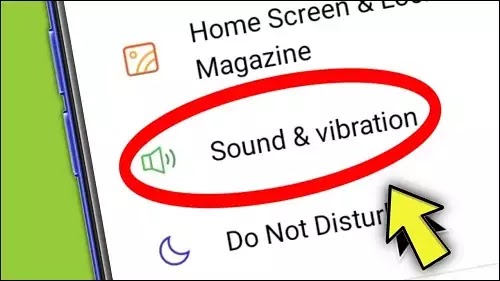
Если у телефона realme C21 пропал звук, не работает динамик или в наушниках не слышно, то решим эту проблему.
На realme C21 пропал звук, что делать?
В динамике отсутствует голос: Итак, в чем проблема внутри динамика, почему голос не поступает в Realme C20, C21 и C21Y?
Здесь я расскажу вам свое решение. Так что читайте мой блог очень внимательно.
Прежде всего, перейдите на Realme C20, C21, и C21Y телефона (Настройки).
Нажмите на (Звуки и вибрацию).
Вы должны держать всю громкость на высоком уровне.
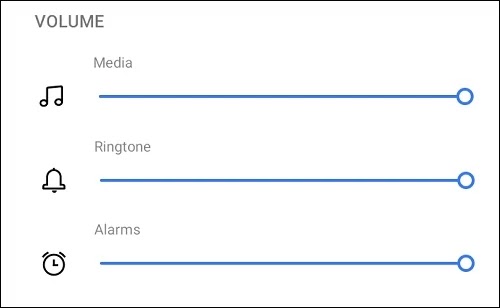
Вернитесь в настройки.
Обновление realme C21

В настройках вы увидите (Обновление ПО), заходите на него.
При этом вы должны проверять наличие обновлений.
Если есть какое-то обновление, установите его.
Смотрите, моя система обновлена.
Затем вернитесь в настройки.
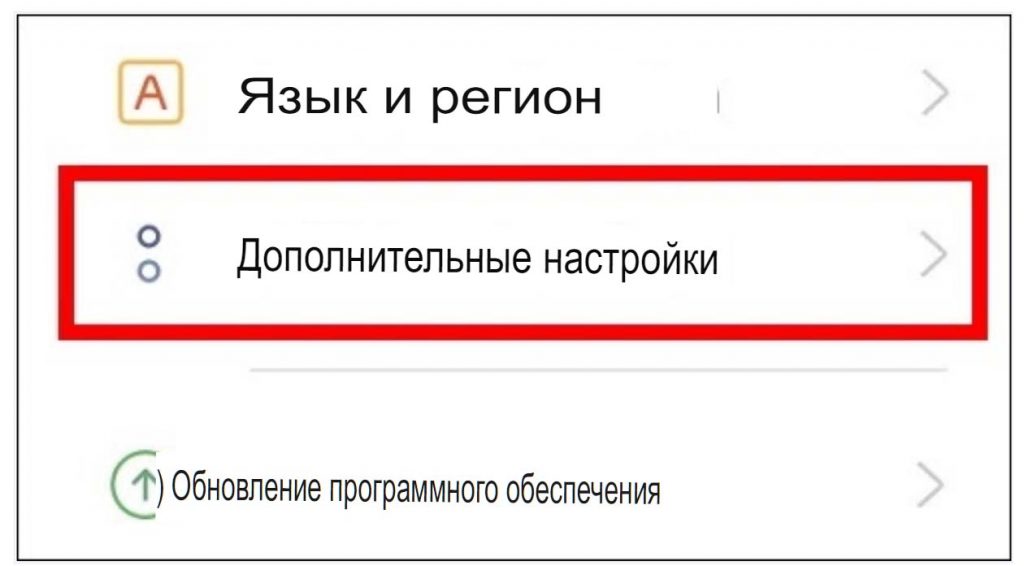
Зайдите в Дополнительные настройки.
Затем нажмите «Резервное копирование и сброс».

Сброс настроек realme C21
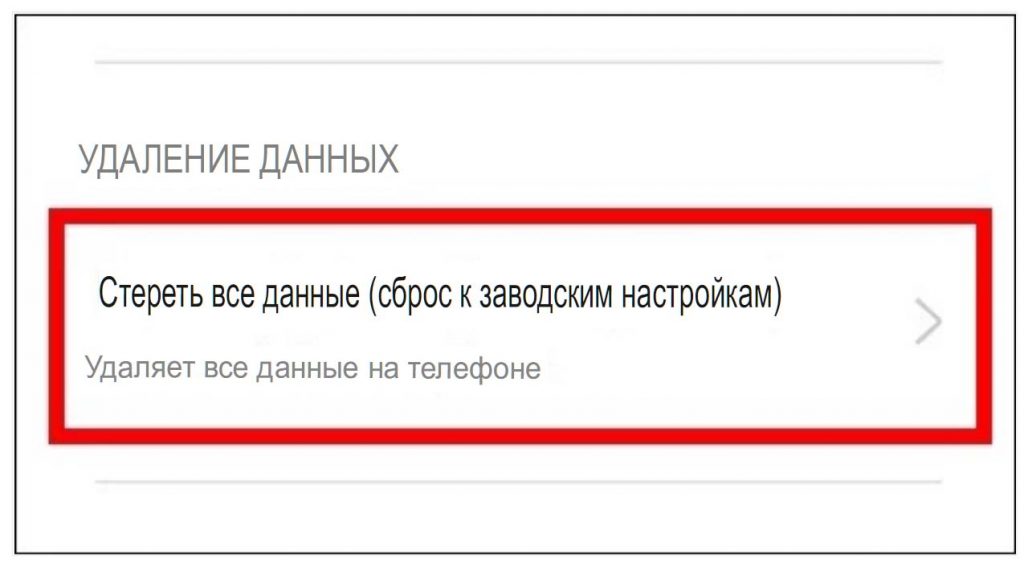
Я не собираюсь удалять ваши данные.
Затем перейдите к Стереть все данные (Заводские настройки).
Нажмите Сбросить только настройки системы.
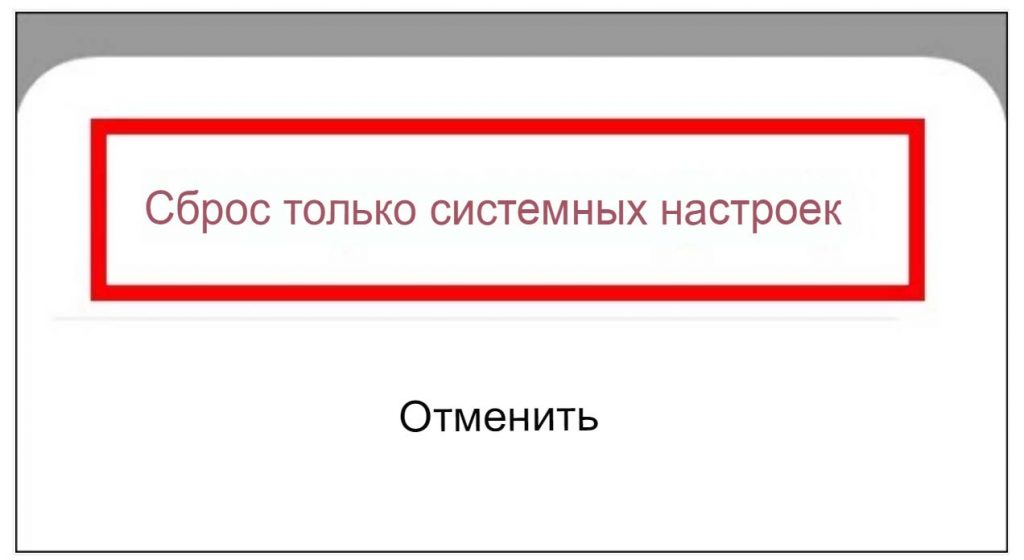
Затем они запрашивают ваш пароль для блокировки экрана телефона.
Введите пароль телефона Realme C20, C21 и C21Y.
Нажмите Сбросить только настройки системы.
Мы не удаляем ваши личные данные.
Неправильные настройки вашего телефона будут исправлены.
Имейте в виду, что все эти динамики Realme C20, C21 и C21Y не работают. Или проблемы со звуком будут решены только в том случае. Если проблема связана с программным обеспечением.
Проблемы динамика у realme C21 пропал звук
Звук как будто вода ушла внутрь динамика.
Внутри динамика какой-то мусор.

Или трясется провод динамика.
Для всех этих динамиков Realme C20, C21 и C21Y, которые не работают. Или проблемы со звуком, вам необходимо обратиться в ремонтную мастерскую.
Если на ваш телефон Realme C20, C21 и C21Y распространяется гарантия. Вы можете получить его бесплатно в сервисном центре.
Я ничего не слышу на своем мобильном Realme
Это один из самых крайних случаев, поскольку мы полностью избавимся от предупреждений, уведомлений, входящих вызовов и других звуков. Также терминал не звучит, когда мы проигрываем музыку или слушаем видео.
Если в realme C21 пропал звук после или вскоре после обновления. Вполне возможно, что у вас уже есть исправляющий патч. Вы можете проверить это в Настройки / Обновления системы.
Посмотри на динамики
В некоторых моделях Realme уже есть стереодинамики, поэтому шансы возникновения проблем со звуком увеличиваются вдвое. Если мы работаем или обычно находимся в грязной и пыльной среде (или часто на пляже летом), возможно, что динамики заблокированы. В этом случае нам придется приступить к их тщательной очистке и проверить, исчезла ли проблема.
Это может быть Bluetooth
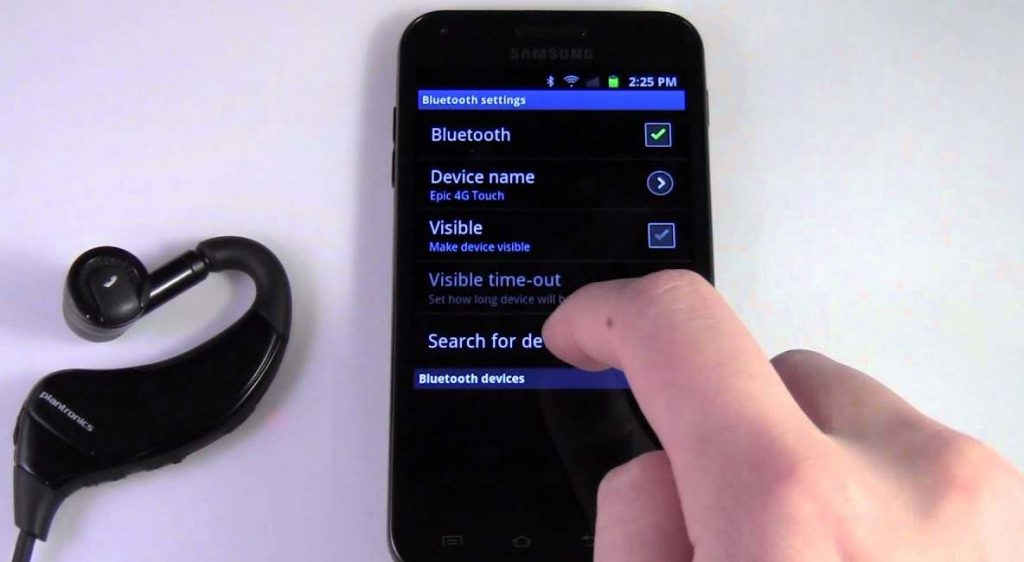
Иногда, когда Bluetooth был сопряжен с другим устройством, будь то автомобильная гарнитура или другое аудиоустройство. Звук мог быть «подчиненным» этому устройству и не позволять нашему Realme ничего слышать. Решение состоит в том, чтобы отключить Bluetooth на нашем мобильном телефоне. И проверить, вернется ли звук в норму.
Слышно очень тихо
В этом случае звук нашего мобильного телефона работает правильно, но он настолько низкий. Очень вероятно возникновение конфликта, который мешает правильной громкости. системы.
Снимите корпус или оболочку
Особое внимание следует уделять корпусам и крышкам сторонних производителей, которые иногда не обеспечивают желаемого качества. Многие из этих продуктов закрывают даже отверстия для динамиков или микрофонов. Или не имеют хорошего разреза для вывода звука. По этой причине и чтобы исключить другие проблемы. Мы должны сначала снять корпус или оболочку и проверить. Возвращается ли звук к тому, который был ранее.
Потеря мощности динамика
Вирус или вредоносное ПО
Существуют вредоносные приложения, которые могут перехватить звук нашего терминала. В этом случае они могут привести к тому, что вы будете тихо или ничего не слышите. Обычно это связано с разрешениями, предназначенными для работы в фоновом режиме. В этом случае лучше войти в безопасный режим, чтобы попытаться исключить причину.
Для входа в этот режим, мы должны:
Плохое качество звука
Странные шумы, скрипы и другие виды некачественных звуков смешиваются, превращая звук в настоящий кошмар. Качество не такое, как хотелось бы, и это проявляется во всех областях мобильного звука.
Если это происходит при приеме или звонке
Если во время наших звонков в realme C21 пропал звук, нам придется проверить несколько моментов. Чтобы исключить более серьезные проблемы:
- Проверьте ваше местоположение и попробуйте в другом месте. В районах без покрытия вы можете слышать шум во время телефонных звонков. По вопросам сетевых проблем обращайтесь к нашему оператору сети.
- Если в динамике голос звучит нормально, проверьте динамик. Если вы по-прежнему плохо слышите, проблема может быть в системе или операторе сети.
- Проверьте подключенные аксессуары, мы должны протестировать наушники других телефонов и проверить, правильно ли они работают.
- Перезагрузите телефон и обновите версию ColorOS или RealmeUI.
Активировать Dolby Atmos
Оказавшись внутри, мы можем активировать функцию и выбрать од
ин из четырех вариантов. В зависимости от типа звука, который мы собираемся слушать: интеллектуальный, театр / кино, игра или музыка.
Приложение для улучшения
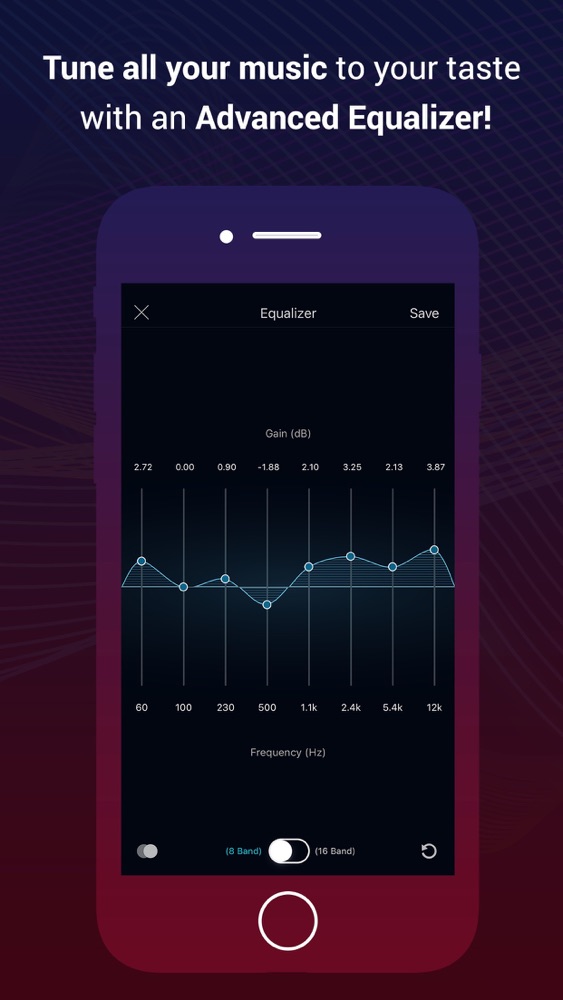
Почему при подключенной гарнитуре нет звука от одного или обоих наушников?

Здесь мы упомянули некоторые способы устранения неполадок, пожалуйста, проверьте:
1. Убедитесь, что ваши Buds не находятся в среде с сильными помехами. И находятся вдали от микроволновых печей и других объектов с сильными электромагнитными помехами.
2. При использовании поднесите телефон к наушникам ближе или подключите заново.
3. Если вышеуказанный метод по-прежнему не решает проблему, поместите бутоны обратно в коробку. Снова откройте крышку, нажмите и удерживайте сенсорную область в течение 5S. Почки находятся в состоянии сопряжения, повторно подключите телефон, чтобы восстановить звук.
4. Перед использованием Realme Buds убедитесь, что вы подключили его к «приложению realme Link». И используете обновленную версию.
Надеемся, это вам поможет. Кроме того, если проблема не исчезнет, мы рекомендуем вам посетить ближайший сервисный центр для быстрого физического осмотра.
В случае проблемы с разъемом для наушников:

1. Снимите любой чехол, в котором может находиться телефон. Отключите гарнитуру и плотно подключите ее снова. Вставьте плагин в разъем для гарнитуры. Убедитесь, что вилка вставлена до упора. 2. Проверьте, нет ли препятствий и повреждений. • Убедитесь, что гарнитура подходит для вашего телефона. Некоторые гарнитуры сторонних производителей могут не поддерживаться. • Проверьте, нет ли препятствий в сетках каждого наушника. Чтобы удалить препятствия, аккуратно почистите все отверстия чистой щеткой с мягкой щетиной. 3. Проверьте разъем для гарнитуры телефона на предмет повреждений, например, износа или поломки. 4. Попробуйте подключить другие наушники к realme C21 у которого пропал звук.

Причина, почему не играет музыка на телефоне, может скрываться в нарушении работы ПО, музыкального проигрывателя или «битом» аудиофайле. Рассмотрим все возможные проблемы и методы их решения.
Почему не воспроизводится музыка на телефоне с ОС Андроид
Основной причиной выступает проблема с определением папки с треками после их добавления на устройство. Реже, музыка не воспроизводится из-за забитого кэша или повреждения файла.
Система не просканировала файлы
После перемещения музыкальных файлов в память смартфона или на флэш-карту, система или музыкальный проигрыватель не успевает их просканировать, из-за чего они недоступны для воспроизведения.
Первый способ решить проблему — перезагрузить смартфон:
Второй вариант — запустить обновление фонотеки вручную:
Обратите внимание! Способ обновления фонотеки зависит от проигрывателя, будь он встроенный или загруженный из магазина приложений.
Удаление файла .nomedia
Если не помогла перезагрузка или сканирование вручную:
Этот файл создает Android, чтобы система пропустила индексирование папки и документов, расположенной в ней.
Важно! Удаление «.nomedia» может привести к появлению в галерее ранее скрытой музыки, фотографий и видео. В качестве альтернативы, перенесите аудиофайлы в другую папку.
Формат не поддерживается
Распространенная причина, почему не воспроизводится музыка на телефоне —проигрыватель не поддерживает формат аудиотрека. Зачастую, это касается аудиодорожек типа:
Рекомендуем: Titanium Backup: обзор приложения и ошибкиЕсли с ними не справляется встроенный плеер, загрузите его альтернативу.
Слишком длинное название трека
Распространенная проблема на ОС Android версии 2.2-5.0. Чтобы ее решить:
Битые файлы
Прерванная загрузка музыкального файла приводит к его повреждению, из-за чего тот не проигрывается или воспроизводится с дефектами: шумы, срежет, прерывистый звук. Аналогичный эффект наблюдается при воспроизведении музыки с карты памяти с низкой скоростью записи/чтения файлов.
Загрузите аудио повторно или вместо записи аудиодорожек на флэш-накопитель, переместите их в папку во внутренней памяти смартфона.
Включение приложения «Play Музыка»
Когда треки находятся на телефоне, воспроизводятся через диспетчер файлов, но их не находит встроенный или загруженный плеер — запустите «Play Музыка»:
Обратите внимание! Причина этой неисправности не выявлена, но, когда приложение отключено, может не воспроизводится музыка на Андроиде.
Удаление кэш проигрывателя
После стабильного воспроизведения музыки, смартфон прекращает запускать треки, проигрывает их 1-2 секунды и «замолкает»:
Почему смартфон не воспроизводит музыку онлайн с разных ресурсов
Основная причина скрывается в устаревшем браузере, его неактуальной версии или забитой кэш-памяти.
Обновление браузера
Чтобы обновить обозреватель:
Решение! Попробуйте установить другой браузер.
Очистка кэша
Временные файлы, загруженные с сайтов, забивают кэш браузера, из-за чего он оказывается переполнен и прекращает воспроизводить музыку со сторонних ресурсов. Его чистят следующим образом:
Независимо от проблемы, из-за которой смартфон на Android отказывается воспроизводить аудио треки, ее можно решить воспользовавшись одним из вышеперечисленных советов. Крайний вариант — проверить исправность мультимедийного динамика и уровень громкости телефона.

Иногда пользователи мобильных устройств сталкиваются с проблемой запуска песен на смартфоне или планшете. Им приходится разбираться, почему Андроид не видит музыку? Нередко ответ на этот вопрос не очевиден. Музыка может отсутствовать целиком или частично, что ещё больше озадачивает. У этой проблемы может быть несколько причин. Стоит рассмотреть основные проблемы, связанные с тем, что Android не видит музыку:
- девайс не знает об обновлениях
- плеер работает с ошибками
- мешает папка, удаляющая лишние медиа файлы
- длинные названия треков
Итак, рассмотрим несколько секретов, которые пригодятся в борьбе с неполадками.
Перезапускаем девайс
Плеер Андроид не может найти файлы mp3 — вот одна из наиболее распространённых проблем. Решение просто до примитивности. Просто берём и перезагружаем телефон или любое другое устройство на базе Андроида, которое не видит аудио файлы. Причина заключается в том, что после переброски нужных файлов в память телефона, девайс просто не знает об обновления в системе. Перезапуск мгновенно решает эту проблему. Не стоит путать отключение и включение телефона со сбросом настроек, их как раз таки трогать не следует.
Упрощаем и минимизируем названия желаемых файлов
Такая проблема также достаточно часто преследует тех пользователей, которые воспроизводят музыку через встроенный плеер Андроид. У этой неполадки есть целых два решения. Первое и самое простое — установить любой другой плеер для своего устройства. А вторая — сокращение знаков в названии треков. Зная, где находится музыка на Android, заходим в папку и сокращаем названия максимум до 30 знаков.
Сброс настроек
Ситуация, когда не воспроизводится музыка, которую вы закинули в свой гаджет — частая и неприятная для пользователей проблема. Её решение поверхностно и не нуждается в помощи специалистов. Каждый пользователь может самостоятельно войти в настройки встроенного плеера Андроид и сбросить их.
В подавляющем большинстве случаев, после сброса настроек и перезагрузки устройства — проблема исчезает. Но если этого не произошло, стоит приступить к более кардинальным мерам, таким, как сброс настроек самого устройства. Обычно эта процедура занимает порядком 10-20 минут, но в конечном результате устраняет ошибку в работе плеера и воспроизведении музыки. Таким образом независимо, где находятся файлы, музыка во встроенной памяти и mp3 с флешки — будут читаться.
Дополнительные приложения
Редкий, но меткий случай, когда музыка просто не воспроизводится, хотя видна в библиотеке плеера также решаем. Не стоит грешить на некорректно работающий музыкальный проигрыватель. Проблема может таится в том, что файлы на карте памяти не корректного формата, то есть плеер просто не заточен под их чтение.
В таком случае просто скачиваем плеер, который способен читать эти форматы или же переконвертируем файлы в ПК, а потом закидываем их в телефон.
Папка, кушающая файлы
Есть такая замечательная папка .nomedia, она создана для того, дабы скрывать в галерее треков лишние системные файлы. Но иногда она даёт сбой и скрывает музыкальные файлы. Её наличие иногда и является основной проблемой, почему Андроид не видит музыку.
Ещё пара наиболее частых вопросов
Замечательные и одни из наиболее популярных моделей, телефоны HTC, чаще прочих гаджетов на Андроиде, страдает слепотой. Телефон часто не видит музыкальные файлы, чем озабочено множество юзеров. Вся соль этого вопроса заключается в некорректной работе встроенного плеера. Сбрасываем настройки встроенной программы или скачиваем новую.
Проигрывать музыку в машине через Андроид — заманчиво, но как? Есть масса вариантов, из которых наиболее простым и удобным есть синхронизация устройств при помощи USB кабеля. Чтобы подключение было правильным, стоит выбрать вкладку USB-накопитель. Телефон подключится и вы сможете беспроблематично прослушивать музыку с телефона, используя его вместо флешки для автомагнитолы.
Проблемы со звуком - это то, что чаще всего встречается в наших мобильных телефонах. Нет ни бренда, ни модели, которая была бы свободна от них, поэтому мы должны будем помнить о возможных решениях, которые нам доступны, когда придет время. Realme телефоны можно считать новичками на рынке, но они также не освобождаются от страданий такого типа , К счастью, как и с другими мобильными телефонами, мы можем сами найти решение.
Когда наш мобильный Realme начинает испытывать проблемы со звуком, они могут проявляться по-разному. Мы можем ничего не слышно, или звук может быть низкого качества , Мы можем даже заметить, что это происходит, когда мы совершаем или принимаем звонки. Это означает, что возможные решения более разнообразны, чем тип проблемы.
Я ничего не слышу на своем мобильном Realme
Это один из самых крайних случаев, так как мы будем полностью свободны от оповещения, уведомления, входящие звонки и другие звуки. Кроме того, терминал не звучит, когда мы играем музыку или слушаем видео.
После прихода Android 10?
У некоторых моделей Realme возникли проблемы после появления Android 10. Новый слой RealmeUI имеет много новых функций, но вызывает проблемы со звуком. Если проблемы со звуком возникли после или вскоре после этого обновления, вполне возможно, что у вас уже есть исправление, которое исправляет это. Вы можете проверить это из Настройки / Обновления системы.
Проверьте громкость
Часто бывает, что разные тома устройства перепутаны. Весьма вероятно, что звук мультимедийного видео не работает, или звонки, или даже все они. Поэтому одним из первых шагов должно быть проверить звук нашего мобильного телефона увеличивая громкость от клавиш громкости, чтобы убедиться, что она на максимуме.
Посмотрите на ораторов
Некоторые модели Realme уже имеют стереодинамики, поэтому вероятность возникновения проблем со звуком увеличивается вдвое. Если мы работаем или обычно находимся в грязной и пыльной среде (или летом на пляже много), возможно, что динамики заблокированы. В этом случае нам придется тщательно их очистить и проверить, не исчезла ли проблема.

Не беспокоить режим активирован
Это одна из самых частых причин, которая, кроме определенных предупреждений, на нашем устройстве не слышна. Чтобы проверить, если режим «Не беспокоить» активирован мы должны сдвинуть панель задач и убедиться, что ее значок не активирован. В противном случае мы будем нажимать, чтобы деактивировать его, и мы сможем еще раз проверить, исчезла ли проблема.
Это может быть Bluetooth
Иногда, когда Bluetooth был связан с другим устройством, будь то автомобильная гарнитура или другое аудиоустройство, звук мог быть «ведомым» к этому устройству и не вызывать ничего, что могло бы быть услышано нашим Realme. Решение состоит в том, чтобы отключить Bluetooth нашего мобильного телефона и проверить, возвращается ли звук в нормальное состояние.
Слышно очень тихо
В этом случае звук нашего мобильного телефона работает правильно, но он настолько низкий, что очень возможно конфликт, который мешает правильной громкости системы.
Удалить чехол или оболочку
Необходимо соблюдать особую осторожность со сторонними чехлами и чехлами, которые иногда не дают желаемого качества. Многие из этих продуктов закройте даже отверстия для динамиков или микрофонов или не делайте хороший обрез, чтобы позволить вывод звука. По этой причине и чтобы исключить другие проблемы, мы должны сначала удалить чехол или оболочку и проверить, возвращается ли том к тому ранее.

Потеря мощности
Это происходит со временем, так как динамик может испортиться и потерять питание. В этом случае хорошим решением может стать приложение, которое максимизирует возможности динамика, чтобы снова заставить звучать наш Realme громким. Одним из самых популярных является GOODEV, который позволяет нам улучшить звук нашего мобильного , После загрузки и установки нам придется изменять панели управления громкостью по своему вкусу, пока мы не достигнем желаемого уровня.
Вирус или вредоносное ПО
- На некоторое время нажмите кнопку выключения на телефоне.
- Дождитесь выключения и перезапустите параметры, чтобы появиться
- Длительное нажатие на кнопку выключения, пока не появится всплывающее окно
- Нажмите принять, чтобы перезагрузить телефон в безопасном режиме
Плохое качество звука
Странные шумы, хрусты и другие виды некачественные звуки смешать, чтобы сделать звук настоящим кошмаром. Качество не так, как хотелось бы, и это проявляется во всех областях мобильного звука.
Если это происходит при получении или совершении звонков
- Проверьте наше местоположение и попробуйте в другом месте. В зонах без покрытия вы можете услышать шум во время телефонных звонков. Обратитесь к нашему сетевому оператору для проблем с сетью.
- Если голос звучит нормально на динамике, то проверьте динамик. Если вы по-прежнему плохо слышите, проблема может быть связана с системным или сетевым оператором.
- Проверьте подключенные аксессуары, мы должны проверить наушники других телефонов и проверить, правильно ли они работают.
- Перезагрузите телефон и обновите версию ColorOS или RealmeUI.
Активировать Dolby Atmos
Подавляющее большинство телефонов Realme имеют эту звуковую технологию для улучшить качество при любых обстоятельствах. Мы можем зайти на веб-сайт realme и найти нашу модель, чтобы убедиться, что она совместима, однако лучший способ - войти в меню настроек и ввести Dolby в окне поиска. В случае появления у нас будет

Оказавшись внутри, мы можем активировать функцию и выбирать между четыре варианта в зависимости от типа звука мы будем слушать, между Интеллектуальным, Театром / Кино, Игрой или Музыкой.
Приложение для улучшения
Другим хорошим решением является загрузка стороннего приложения, которое предлагает больше вариантов настройки звука и мощный эквалайзер, с помощью которого можно улучшить качество звука. Одним из лучших является Boom Bass Booster, о котором мы уже говорили в других случаях. Это приложение имеет пользовательский 16-полосный эквалайзер и 29 пресетов включая объемный 3D-звук, который улучшит впечатление от фильмов или музыки. Он предлагает простой в использовании интерфейс и настройки для популярных программ потоковой музыки.
Читайте также:


